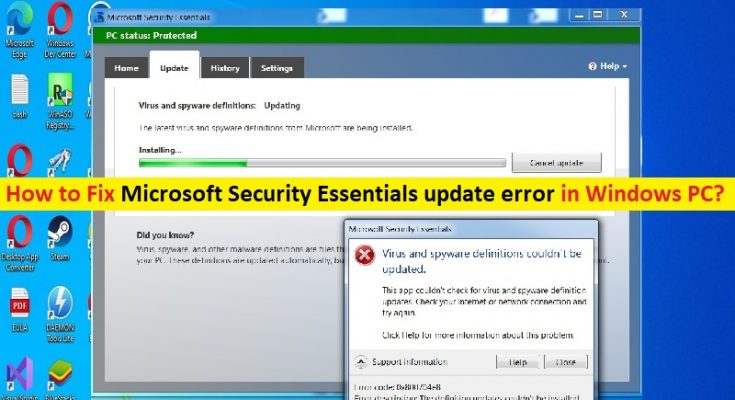Conseils pour corriger l’erreur de mise à jour de Microsoft Security Essentials sur un PC Windows :
Dans cet article, nous allons discuter de la façon de corriger l’erreur de mise à jour de Microsoft Security Essentials sur un PC Windows. Vous serez guidé avec des étapes/méthodes simples pour résoudre le problème. Commençons la discussion.
« Microsoft Security Essentials » : Microsoft Security Essentials (MSE) est un logiciel antivirus qui offre une protection contre différents types de logiciels malveillants tels que les virus informatiques, les logiciels espions, les rootkits et les chevaux de Troie. MSE fonctionnait sur Windows XP, Windows Vista et Windows 7, mais pas sur Windows 8 et les versions ultérieures, qui ont des composants AV intégrés appelés Windows Defender.
Cependant, plusieurs utilisateurs de Windows ont signalé avoir rencontré une erreur de mise à jour de Microsoft Security Essentials sur leur ordinateur Windows lorsqu’ils ont essayé de mettre à jour Microsoft Security Essentials. Ce problème indique que vous ne parvenez pas à installer les dernières définitions de virus pour le logiciel Microsoft Security Essentials sur l’ordinateur pour certaines raisons. L’erreur est apparue plusieurs types de messages d’erreur différents comme un message d’erreur indiquant que la mise à jour ne peut pas être installée.
Quelques erreurs courantes de mise à jour de Microsoft Security Essentials :
- Un message d’erreur indiquant que les mises à jour ne peuvent pas être installées.
- Un message d’erreur indiquant que les mises à jour automatiques de Microsoft Security Essentials ont échoué.
- Un message d’erreur indiquant que les mises à jour ne peuvent pas être téléchargées en raison de l’absence de connexion Internet.
- Votre PC ne parvient pas à rechercher automatiquement les dernières mises à jour MSE.
- Vous recevez un message d’erreur indiquant que les mises à jour des définitions de virus et de logiciels espions sont déjà installées.
Plusieurs raisons peuvent être à l’origine du problème, notamment la corruption des fichiers système ou du registre, des composants Windows Update corrompus, de mauvaises configurations Internet, une date et une heure système incorrectes et d’autres problèmes. Il est possible de résoudre le problème avec nos instructions. Allons chercher la solution.
Comment corriger l’erreur de mise à jour de Microsoft Security Essentials sur un PC Windows ?
Méthode 1 : Correction de l’« erreur de mise à jour de Microsoft Security Essentials » avec « PC Repair Tool »
‘PC Repair Tool’ est un moyen simple et rapide de trouver et de corriger les erreurs BSOD, les erreurs DLL, les erreurs EXE, les problèmes de programmes/applications, les infections de logiciels malveillants ou de virus dans l’ordinateur, les fichiers système ou les problèmes de registre, et d’autres problèmes système en quelques clics. .
Méthode 2 : Exécutez l’utilitaire de résolution des problèmes de Windows Update
L’outil de dépannage Windows Update intégré à Windows peut résoudre le problème.
Étape 1 : Ouvrez l’application “Paramètres” sur un PC Windows via le champ de recherche Windows et accédez à “Système> Dépannage> Autres dépanneurs”
Étape 2 : Recherchez et sélectionnez l’outil de dépannage “Windows Update”, puis cliquez sur “Exécuter” et suivez les instructions à l’écran pour terminer le dépannage et une fois terminé, vérifiez si le problème est résolu.
Méthode 3 : réinitialiser les paramètres d’Internet Explorer
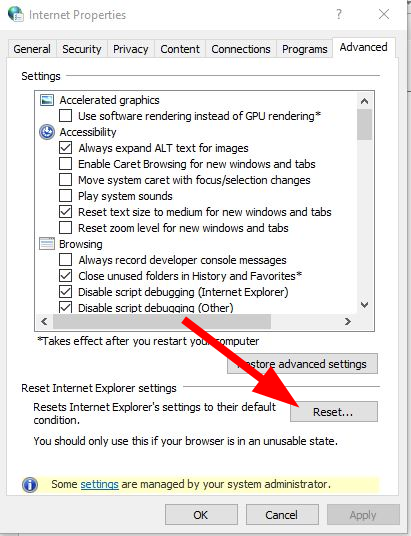
Ce problème peut survenir en raison de paramètres Internet mal configurés sur l’ordinateur. Vous pouvez réinitialiser les paramètres d’Internet Explorer afin de résoudre le problème.
Étape 1 : Ouvrez les « Options Internet » sur le PC Windows via le champ de recherche Windows et cliquez sur l’onglet « Avancé »
Étape 2 : Sous « Réinitialiser Internet Explorer », cliquez sur le bouton « Réinitialiser » et confirmez la réinitialisation et une fois terminé, cliquez sur le bouton « OK », redémarrez votre ordinateur et vérifiez si le problème est résolu.
Méthode 4 : supprimer le dossier Software Distribution
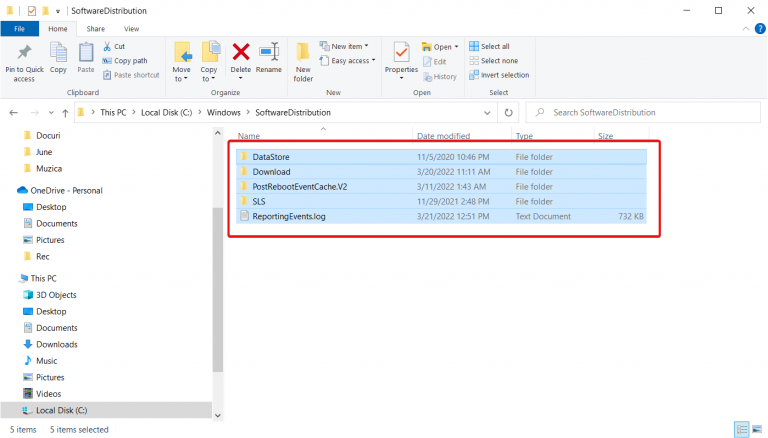
Une façon possible de résoudre le problème consiste à supprimer le dossier de distribution de logiciels sur l’ordinateur.
Étape 1 : Tapez « cmd » dans la zone de recherche Windows et appuyez sur les touches « MAJ + ENTRÉE » du clavier pour ouvrir « Invite de commandes en tant qu’administrateur ».
Étape 2 : Tapez les commandes suivantes une par une et appuyez sur la touche “Entrée” après chacune pour les exécuter.
arrêt net wuauserv
bits d’arrêt net
Étape 3 : Une fois exécuté, ouvrez « Explorateur de fichiers » sur un PC Windows et accédez au dossier « C:> Windows> SoftwareDistribution », puis supprimez tout le contenu du dossier « SoftwareDistribution »
Étape 4 : Une fois terminé, redémarrez votre ordinateur et ouvrez à nouveau l’invite de commande en tant qu’administrateur, puis exécutez les commandes suivantes
démarrage net wuauserv
bits de démarrage net
Étape 5 : Une fois exécuté, vérifiez si le problème est résolu.
Méthode 5 : Définissez la date et l’heure correctes sur un PC Windows
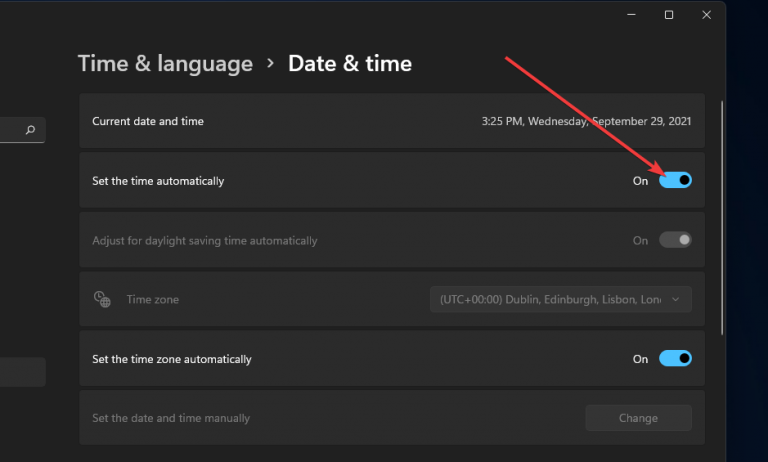
Étape 1 : Ouvrez l’application “Paramètres” sur un PC Windows et accédez à “Heure et langue> Date et heure”.
Étape 2 : Assurez-vous d’activer l’option “Régler l’heure automatiquement”. Une fois cela fait, vérifiez si le problème est résolu.
Méthode 6 : renommer le dossier de distribution de logiciels
Étape 1 : Ouvrir “Invite de commandes en tant qu’administrateur” en utilisant les méthodes ci-dessus
Étape 2 : Tapez les commandes suivantes et appuyez sur la touche “Entrée” après chacune pour les exécuter.
cd %windir%
ren SoftwareDistribution SDTemp
Étape 3 : Une fois exécuté, redémarrez votre ordinateur et vérifiez si le problème est résolu.
Méthode 7 : Réinitialiser le moteur de mise à jour antivirus de Microsoft
Étape 1 : Ouvrez “Invite de commandes en tant qu’administrateur”, tapez les commandes suivantes et appuyez sur la touche “Entrée” après chaque ligne pour les exécuter
CD/
Fichiers de programme sur CD\Microsoft Security Essentials
Mpcmdrun -removedefinitions -all
Sortie
Étape 2 : Une fois exécuté, redémarrez votre ordinateur et vérifiez si le problème est résolu.
Conclusion
Je suis sûr que cet article vous a aidé à résoudre facilement l’erreur de mise à jour de Microsoft Security Essentials sur un PC Windows. Vous pouvez lire et suivre nos instructions pour le faire. C’est tout. Pour toute suggestion ou question, veuillez écrire dans la zone de commentaire ci-dessous.